情報番号:011300 【更新日:2010.10.26】
「指紋認証ユーティリティ(東芝フィンガープリントユーティリティ)」インターネットで使用するユーザー名、パスワード情報を削除する方法
対応機器・対象OSとカテゴリ
| 対応機種 |
|
| 対象OS |
Windows(R)7 |
| カテゴリ |
インターネット、その他のプレインストールソフト、セキュリティ情報、セキュリティ予防/対策、パスワード |
回答・対処方法
はじめに
本製品には、「指紋センサー」と「指紋認証ユーティリティ(東芝フィンガープリントユーティリティ)」が用意されています。指紋認証とは、手の指紋の情報をパソコンに登録することにより、パスワードなどの入力に代えて本人であることを証明する機能です。
※「指紋認証ユーティリティ(東芝フィンガープリントユーティリティ)」の詳細については、[011293:「指紋認証ユーティリティ(東芝フィンガープリントユーティリティ)」について]を参照してください。
「指紋認証ユーティリティ(東芝フィンガープリントユーティリティ)」には、IE(ウェブブラウザー)パスワード自動入力設定という機能があります。この機能を使用すると、会員専用のWebページなどアクセス開始時にユーザーID、パスワードの入力が必要なページのユーザーID、パスワードの文字列を事前に記録させ、以降、そのページにアクセスするときに、指をスキャンするだけでユーザーID、パスワードが自動的に入力され、ログインすることができます。
ここでは、インターネットで使用するユーザー名、パスワード情報を削除する方法について説明します。
※本情報は、すでにインターネットで使用するユーザー名、パスワード情報が登録済みであることを前提としています。まだ未登録の場合は、[011296:「指紋認証ユーティリティ(東芝フィンガープリントユーティリティ)」インターネットで使用するパスワード情報を登録する方法]を参照してください。
操作手順
※「東芝フィンガープリントユーティリティ」のバージョンによって若干画面、操作が異なります。
- [スタート]ボタン
 →[すべてのプログラム]→[TOSHIBA]→[ユーティリティ]→[TOSHIBA Fingerprint Utility]または[Fingerprint Utility]をクリックします。
→[すべてのプログラム]→[TOSHIBA]→[ユーティリティ]→[TOSHIBA Fingerprint Utility]または[Fingerprint Utility]をクリックします。 - 指紋認証画面が表示されます。指をスキャンします。
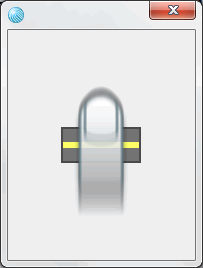 (図1)
(図1)
- 指紋認証に成功すると、「TOSHIBA Fingerprint Utility」のメニュー画面が表示されます。[IEパスワード自動入力設定]または[ウェブブラウザーパスワード自動入力]をクリックします。
※このメニューが選択できない場合は、IE(ウェブブラウザー)パスワード自動入力設定の機能が無効になっています。[011331:「指紋認証ユーティリティ(東芝フィンガープリントユーティリティ)」IEでパスワード自動入力機能を有効/無効にする方法]を参照して有効に変更してください。
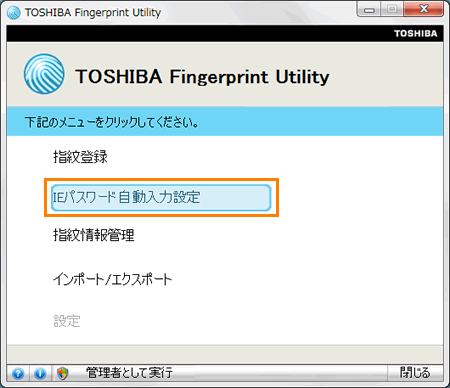 (図2)
(図2)
- 「IEパスワード自動入力設定」または「ウェブブラウザーパスワード自動入力」の「設定」タブ画面が表示されます。「ウェブサイト」タブをクリックします。
- ”登録(ウェブ)サイト一覧”からインターネットで使用するユーザー名、パスワード情報を削除したい登録名をクリックし、[削除]ボタンをクリックします。
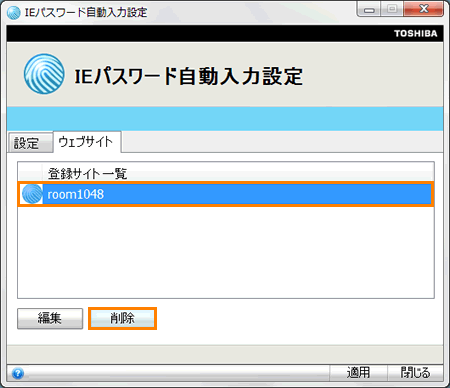 (図3)
(図3)
- ”指定のウェブサイトの項目を削除しますか”または”登録ウェブサイトを削除しますか。”メッセージ画面が表示されます。[OK]ボタンをクリックします。
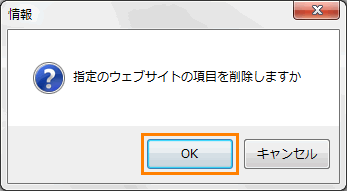 (図4)
(図4)
- ”登録(ウェブ)サイト一覧”から削除されます。[適用]ボタンをクリックします。
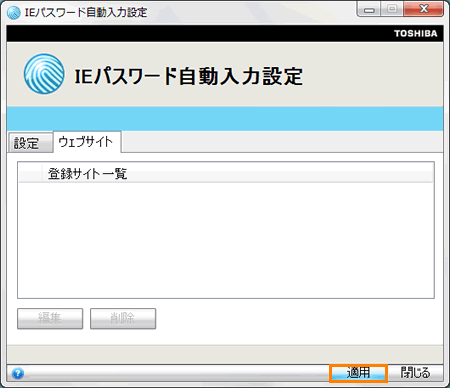 (図5)
(図5)
- ”修正内容の保存に成功しました。”または”変更は正しく保存されました。”メッセージ画面が表示されます。[OK]ボタンをクリックします。
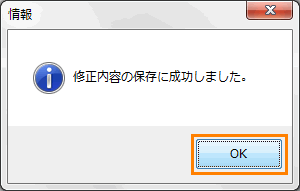 (図6)
(図6)
- 「IEパスワード自動入力設定」または「ウェブブラウザーパスワード自動入力」画面に戻ります。[閉じる]ボタンをクリックします。
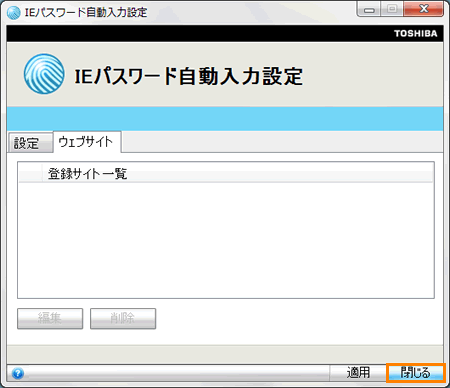 (図7)
(図7)
- ”終了しますか?”メッセージ画面が表示されます。[OK]ボタンをクリックします。
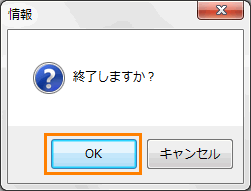 (図8)
(図8)
- 「TOSHIBA Fingerprint Utility」画面に戻ります。[閉じる]ボタンをクリックします。
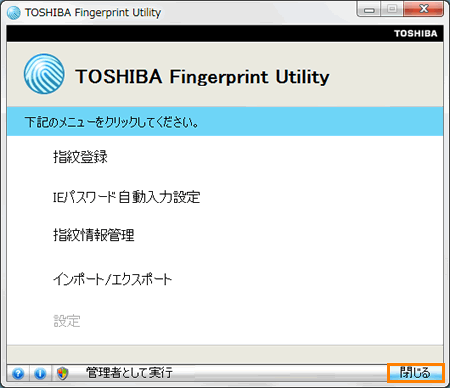 (図9)
(図9)
- ”終了しますか?”メッセージ画面が表示されます。[OK]ボタンをクリックします。
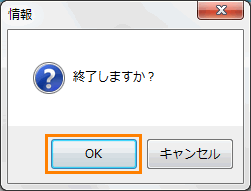 (図10)
(図10)
インターネットで使用するユーザー名、パスワード情報を削除する操作は以上です。
ユーザー名またはパスワード情報を削除したWebページを表示すると、”このウェブサイトはまだ登録されていません。・・・”メッセージが表示されることを確認してください。
※設定によってはメッセージが表示されない場合があります。設定については、[013052:「指紋認証ユーティリティ(東芝フィンガープリントユーティリティ)」Webページにログイン時やログインの設定時の”・・・指紋をスキャンしてください”メッセージを表示/非表示にする方法]を参照してください。
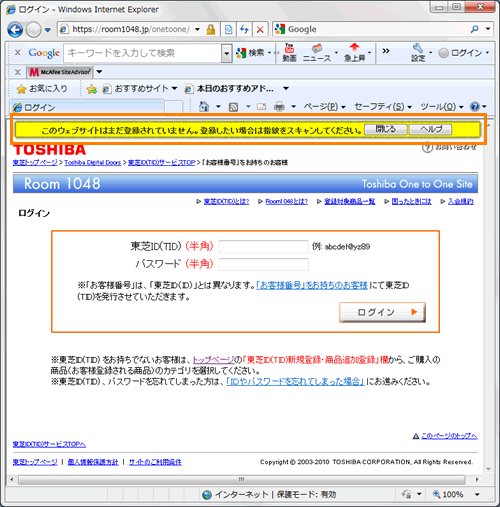 (図11)
(図11)
関連情報
以上
 →[すべてのプログラム]→[TOSHIBA]→[ユーティリティ]→[TOSHIBA Fingerprint Utility]または[Fingerprint Utility]をクリックします。
→[すべてのプログラム]→[TOSHIBA]→[ユーティリティ]→[TOSHIBA Fingerprint Utility]または[Fingerprint Utility]をクリックします。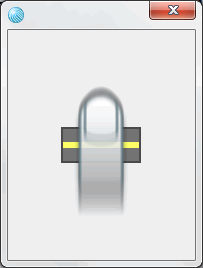 (図1)
(図1)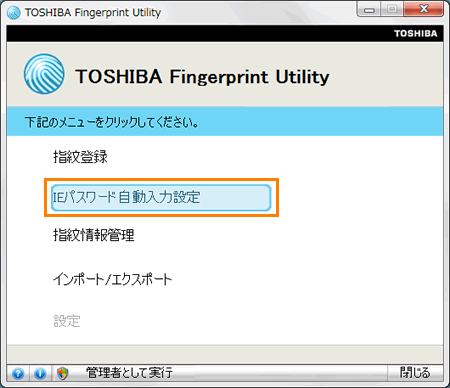 (図2)
(図2)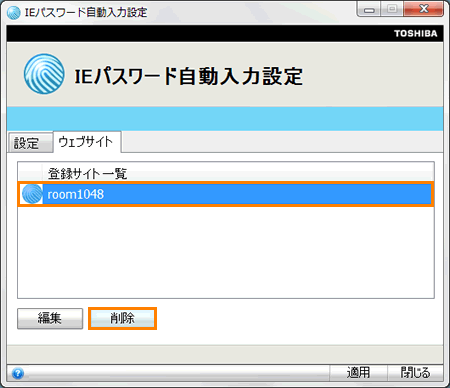 (図3)
(図3)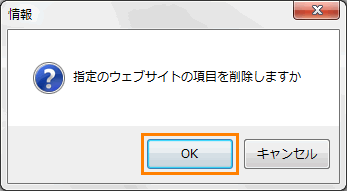 (図4)
(図4)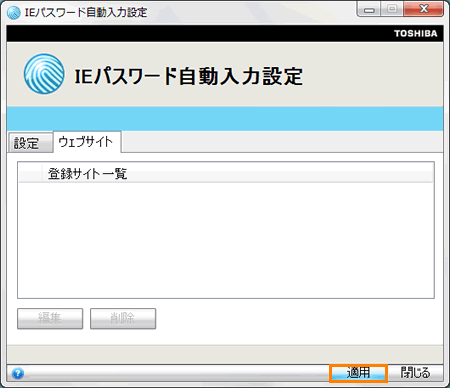 (図5)
(図5)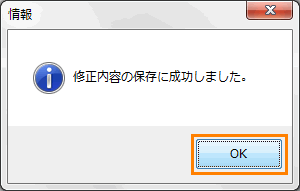 (図6)
(図6)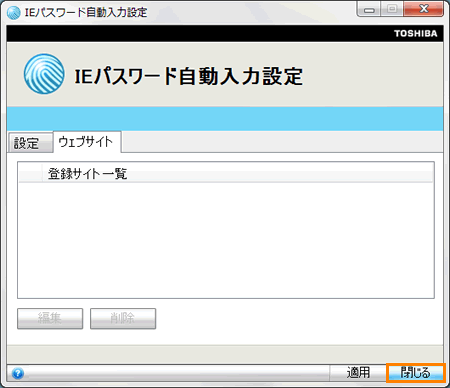 (図7)
(図7)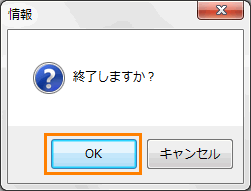 (図8)
(図8)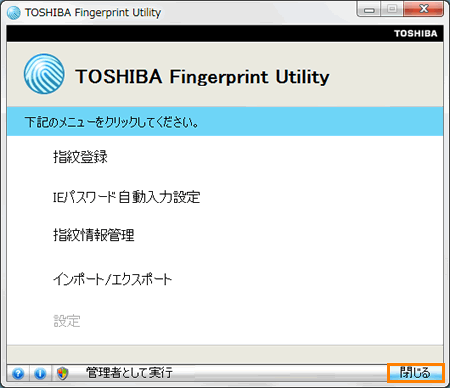 (図9)
(図9)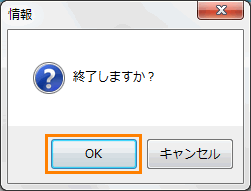 (図10)
(図10)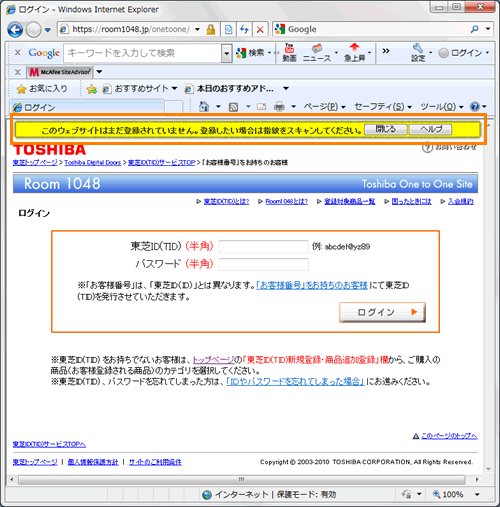 (図11)
(図11)